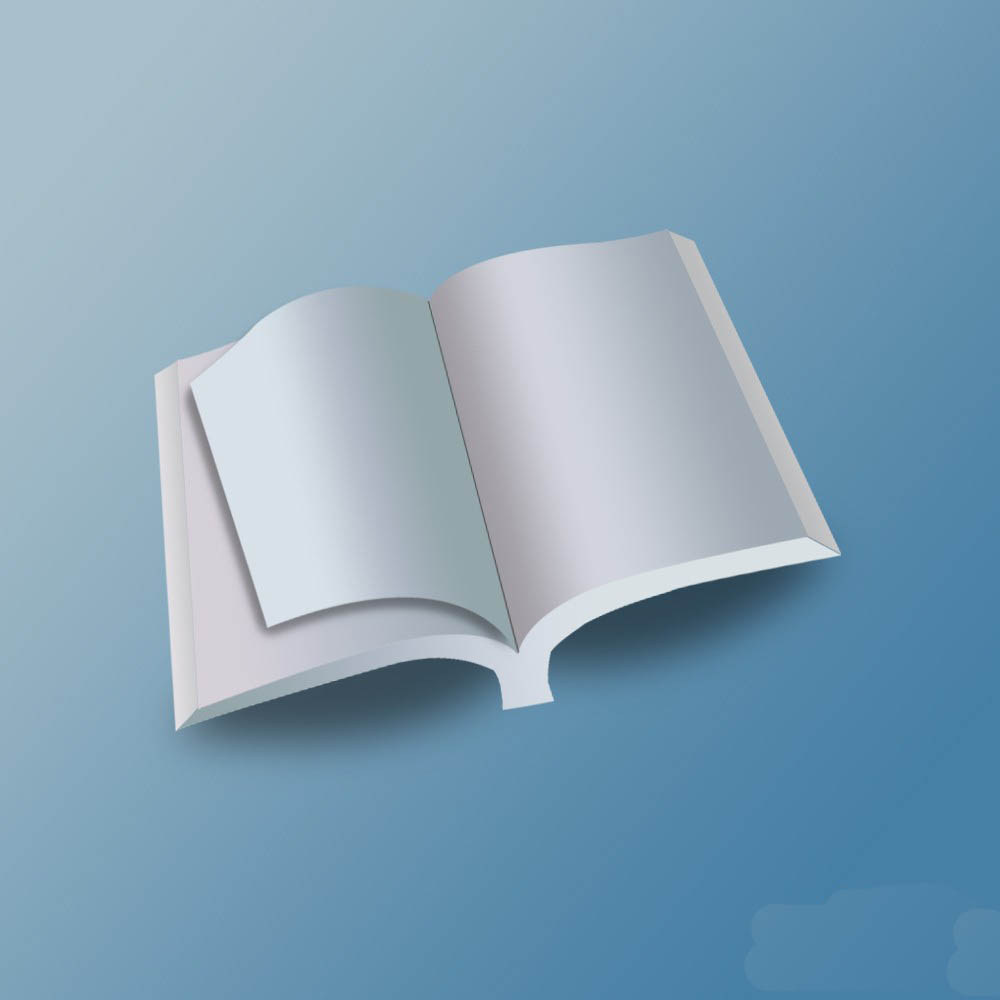当前位置:首页 - photoshop教程 - 入门实例 - 正文
君子好学,自强不息!
ps中创建三维立体模型也相对简单点,今天我们就来看看创建书本的技巧,书本的构成大致是对称的。制作的时候先做出主体面,用钢笔和渐变就可以做好。然后再做书本的厚度,精度不要求很高的话可以不用精确到页。最后制作一张动感的翻起页即可完成效果。最终效果。
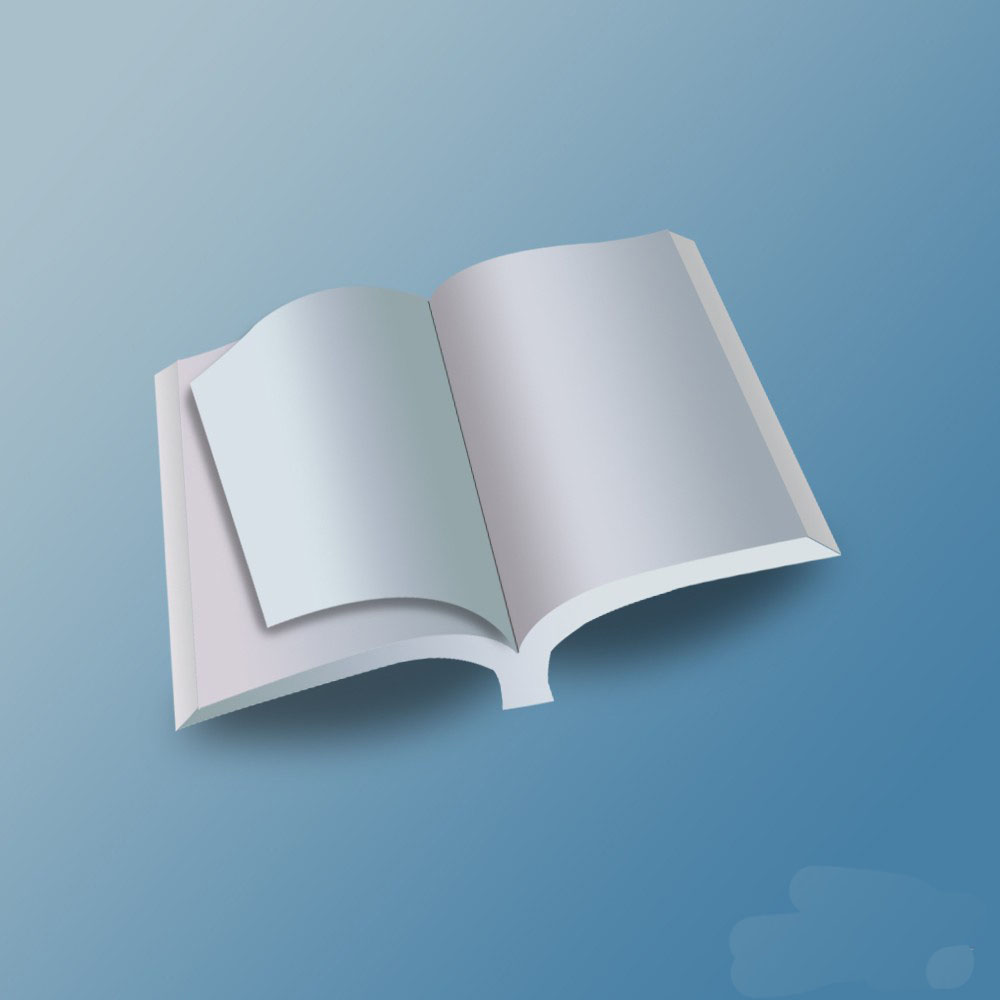
1、新建文档,再新建一空白图层,命名为“右面”,用钢笔工具作出如图路径。
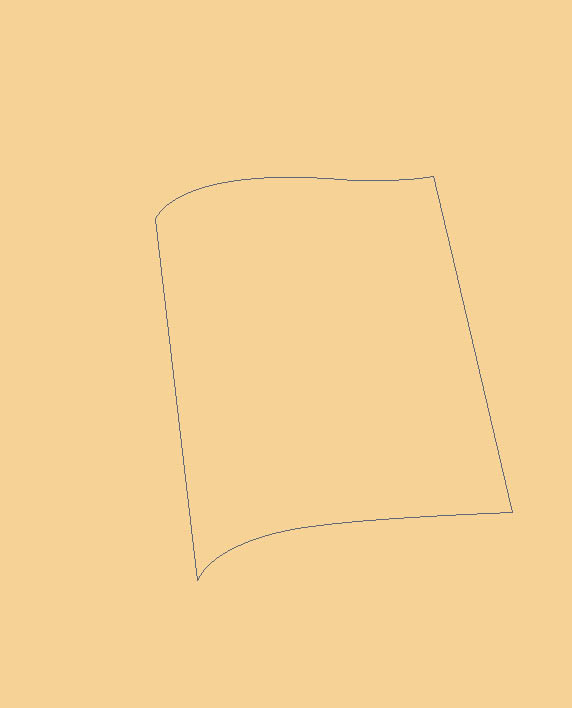
2、把路径转换为选区,进行渐变填充,设置及效果如图。
3、Ctrl+J复制一层,命名为“左面”,执行编辑→变换→水平翻转,作一些小调整,移到如图所示位置。
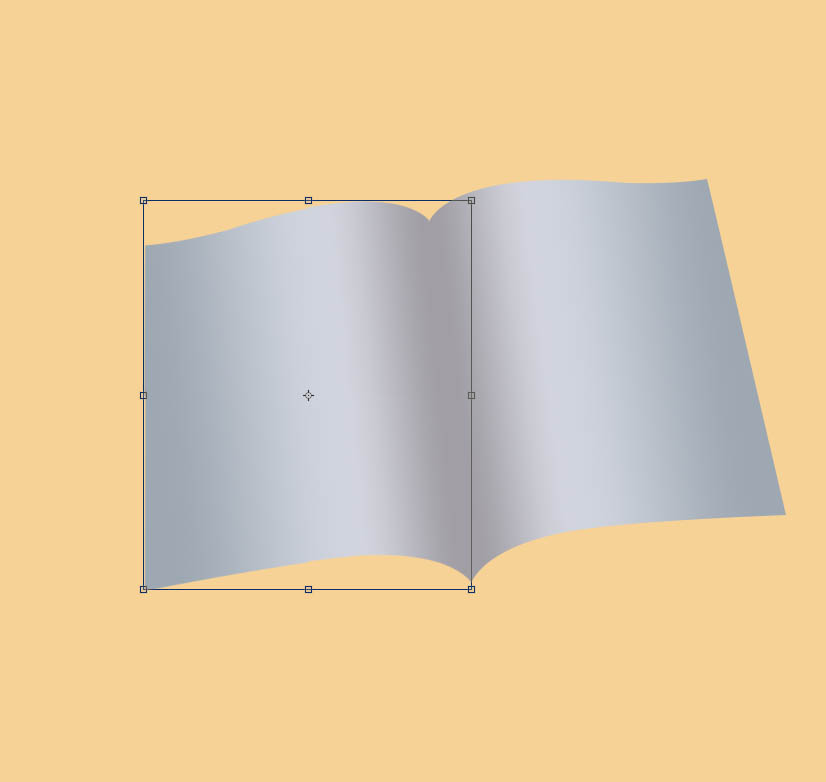
4、再次设置渐变条,对其进行渐变填充,效果如图。
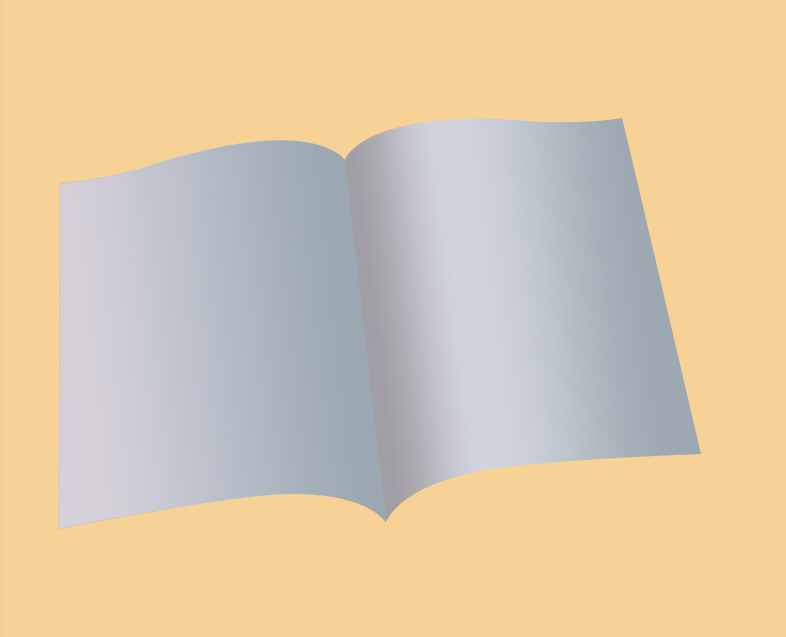
5、在背景层上面新建一层,命名为“右厚度”,画一个路径,增加页面的厚度。
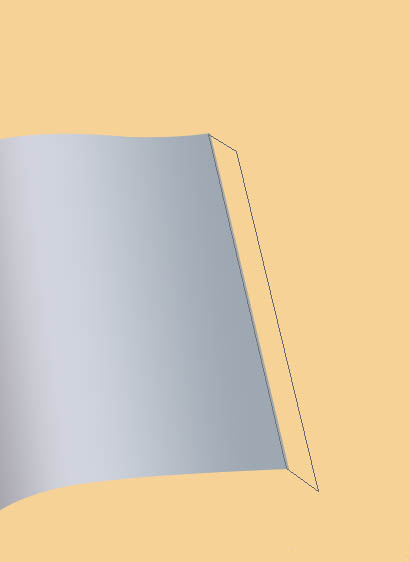
6、再新建一层,命名为“左厚度”,画一个路径,增加左边页面的厚度。

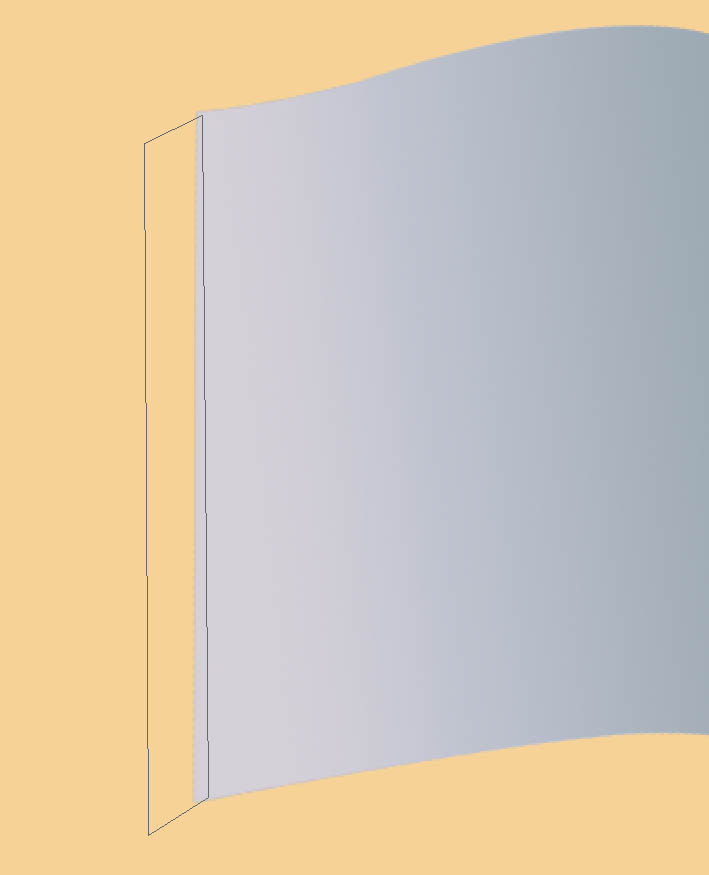
7、分别将两个厚度层转换成选区后,进行如图渐变填充。 效果如图。

8、再新建一层,命名为“书骨”,做如图路径。
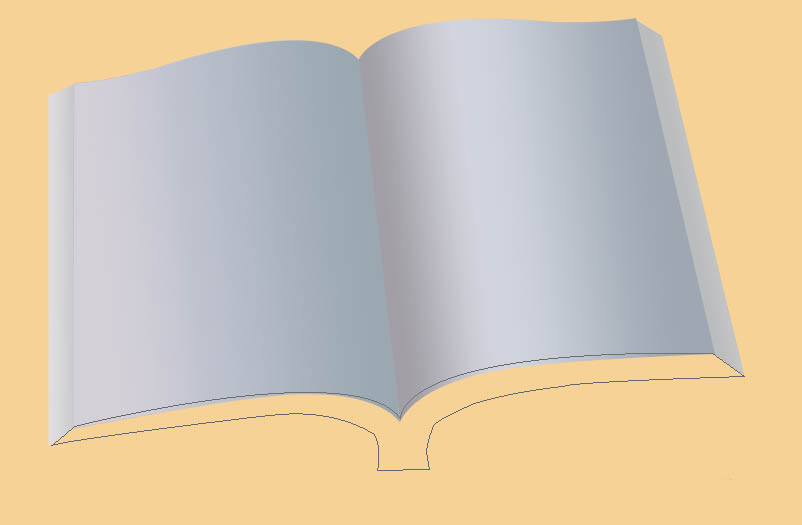
9、将路径转换为选区后,用渐变填充,效果如图。

10、在顶层再新建一层,做如图路径。 命名为“翻页”,如图。
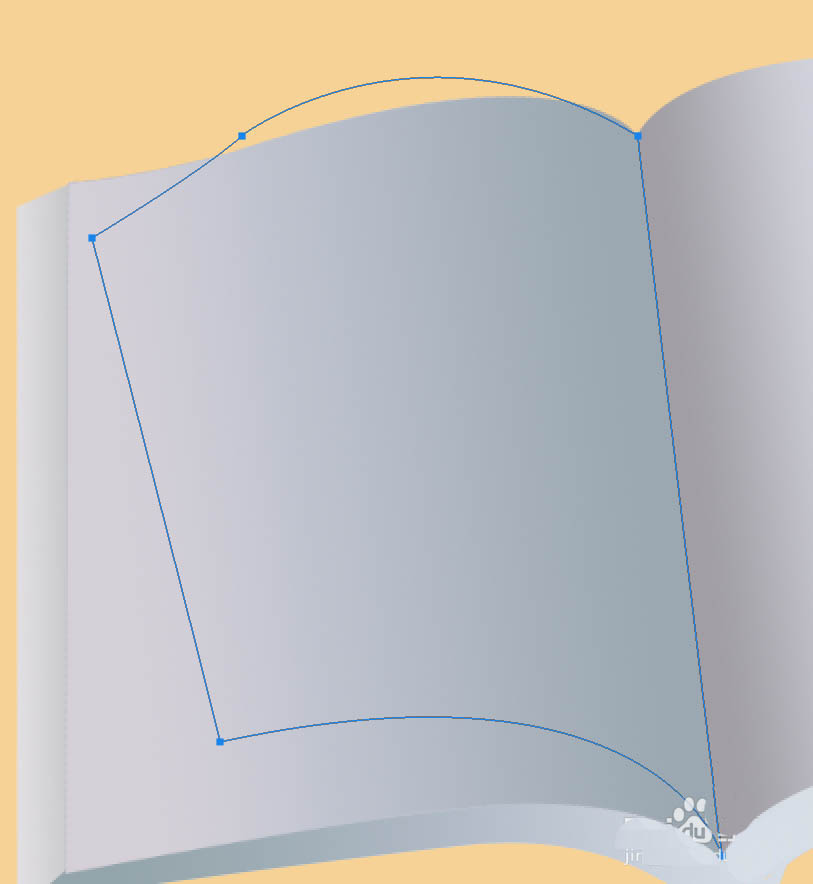
11、转换成选区后进行渐变填充。
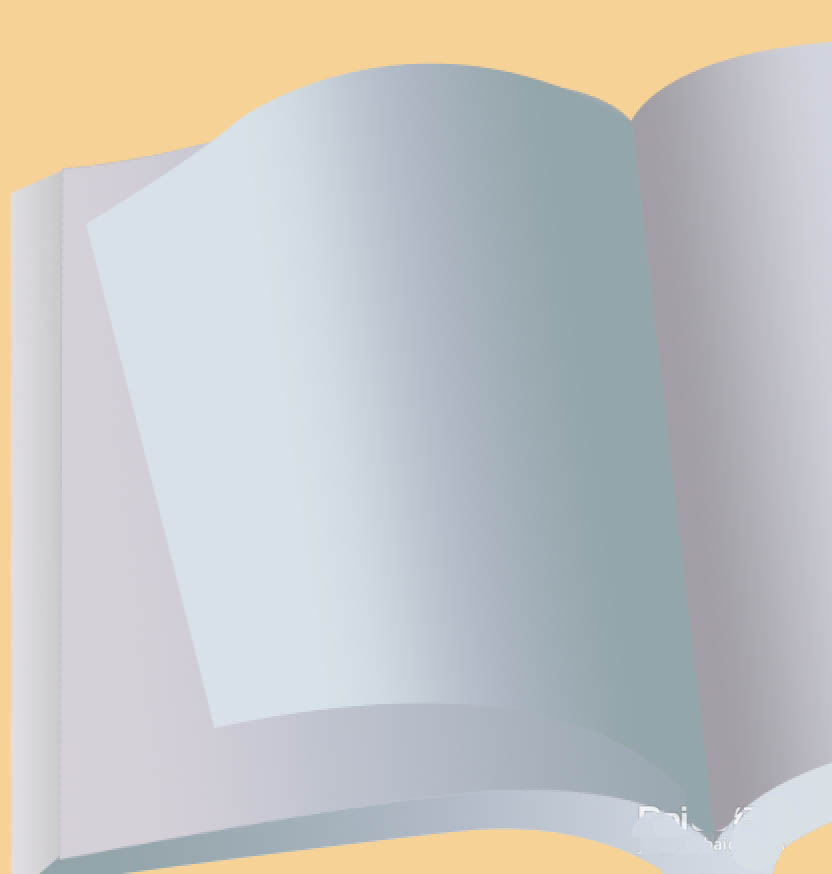
12、为“翻页”添加图层样式,参数及效果如图。
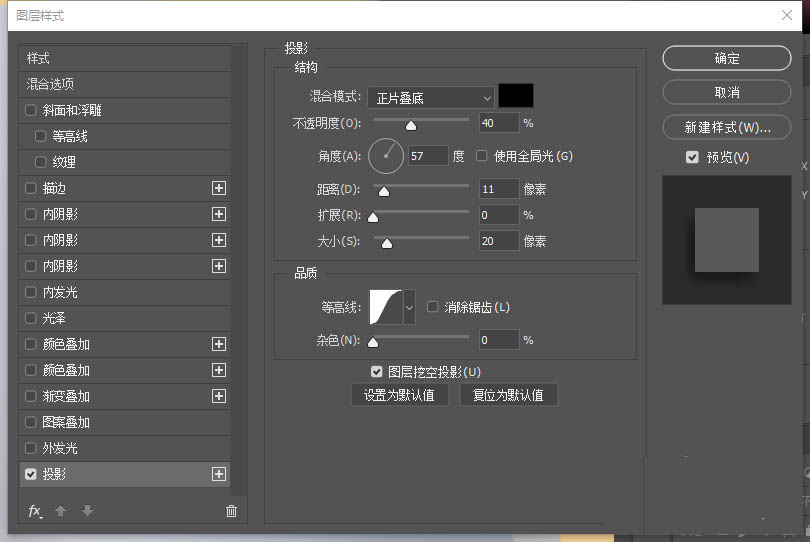
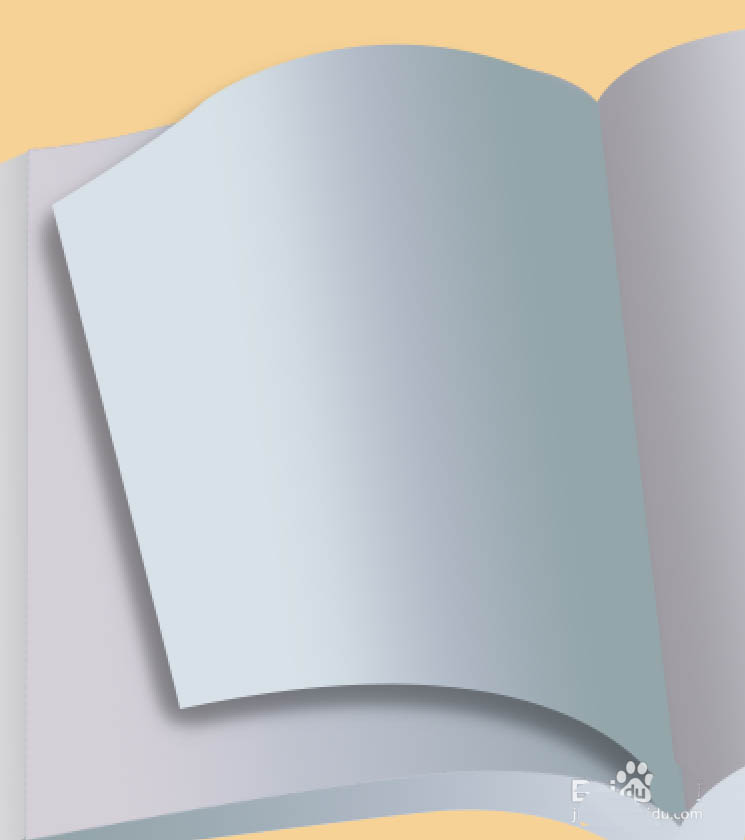
13、确定后在效果的小眼睛上右键,在弹出的菜单上选择“创建图层”,在弹出的警告框上点“确定”,将投影层分离出来。
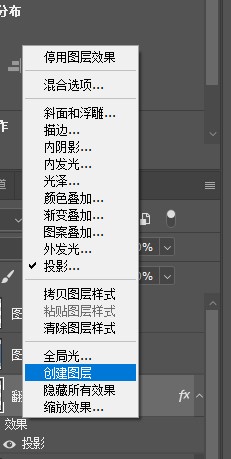
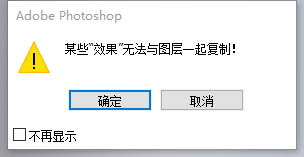
14、在顶层新建一层,用3像素的软边画笔沿中缝画一条直线。命名为“中缝”,如图。
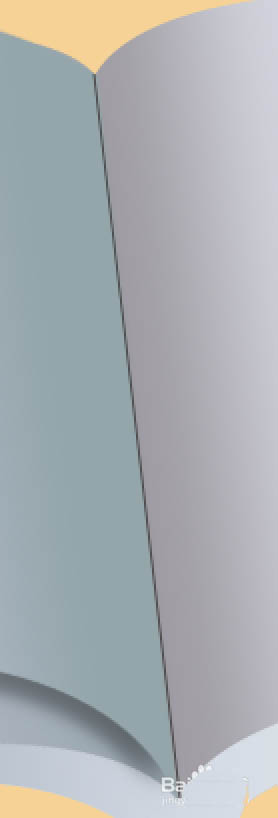
15、把除背景层外的所有图层全部链接起来。
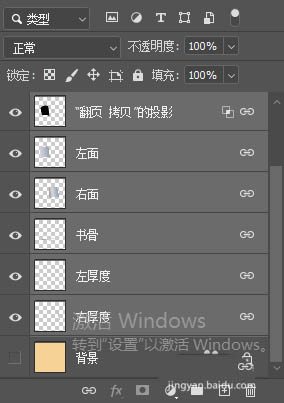
16、执行自由变换,进行一下旋转,再按住Ctrl键进行一下透视调整。
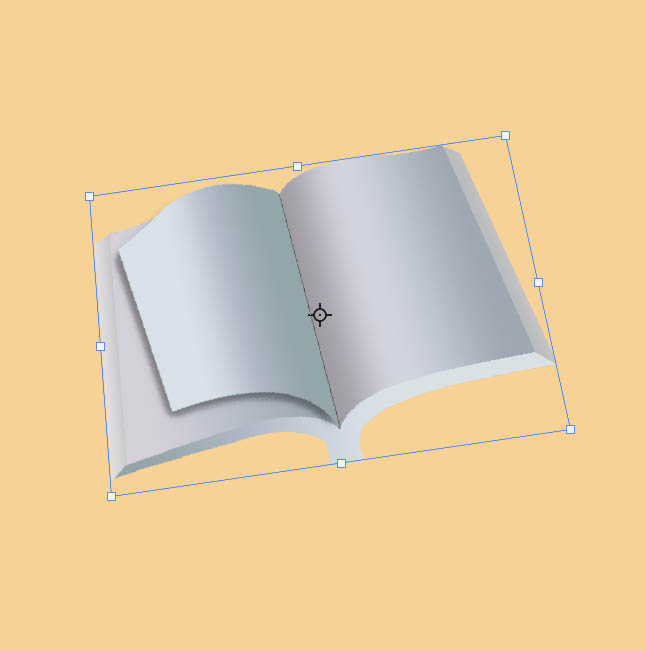
17、在背景层上面新建一层,画出如图选区。
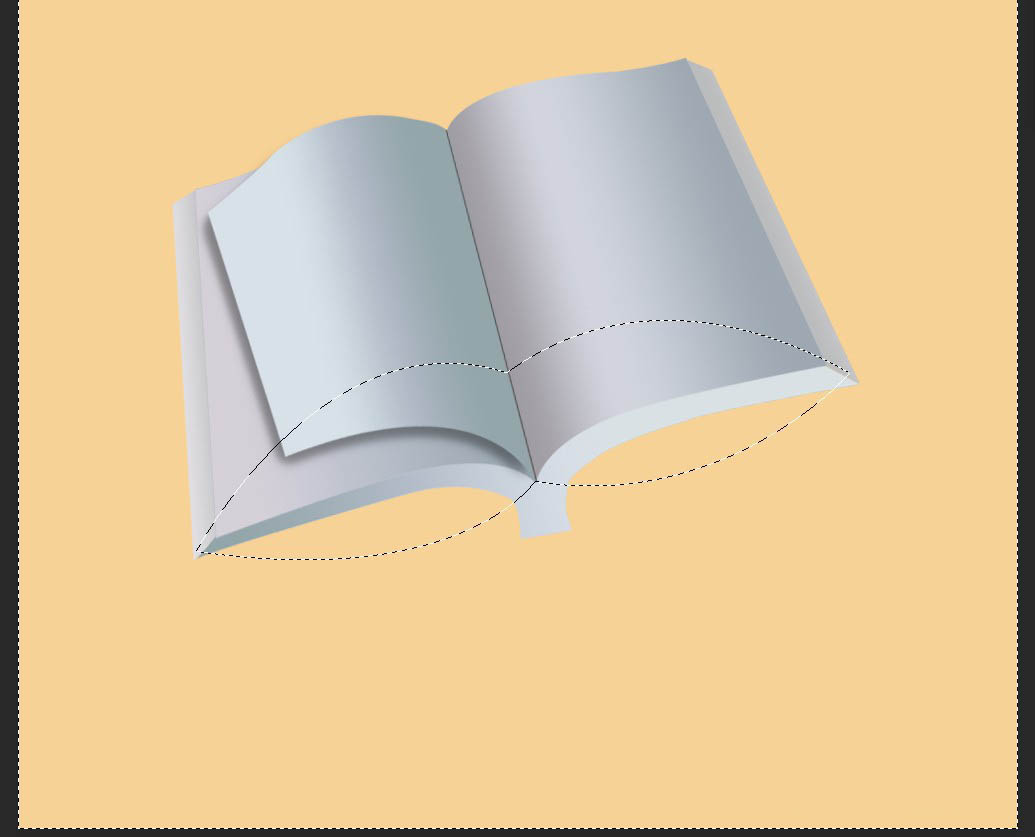
18、转换成选区后羽化20,填充黑色,将不透明度降为50。效果如图。
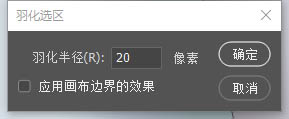
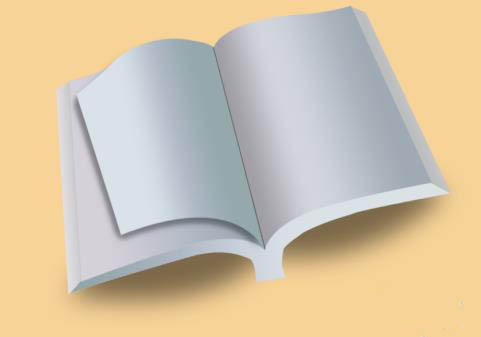
19、最后再对各图层作一下透视t和色调调整,对背景层的设置一个渐变色,完成最终效果。